Valora este artículo :
5/5 | 2 opinión
Este artículo le ha sido útil ?
Sí
No
Vous avez noté 0 étoile(s)
Sommaire
Procédure
Laravel es un framework web de código abierto escrito en PHP que permite desarrollar aplicaciones web de forma rápida, eficiente y estructurada. Fue creado por Taylor Otwell en 2011 y desde entonces se ha convertido en uno de los frameworks PHP más populares y utilizados.
Laravel se basa en el modelo MVC (Modelo-Vista-Controlador), que separa la lógica de presentación de la aplicación. Incluye muchas características útiles, como autenticación, gestión de sesiones, enrutamiento, migración de bases de datos y mucho más. También tiene una sintaxis elegante y expresiva, que permite a los desarrolladores codificar de forma más rápida y agradable.
Laravel también cuenta con una gran comunidad de desarrolladores que contribuyen regularmente a su desarrollo, lo que garantiza una documentación completa y actualizada, así como numerosos recursos y herramientas disponibles en línea para ayudar a los desarrolladores a resolver problemas o encontrar respuestas a sus preguntas.
Laravel está dirigido a cualquier persona o empresa que desee desarrollar aplicaciones web en PHP de forma rápida, eficiente y estructurada. Puede tratarse de desarrolladores principiantes o experimentados, pequeñas o grandes empresas, start-ups, autónomos o agencias de desarrollo.
Debido a su sintaxis clara y expresiva, su gran comunidad de desarrolladores activos y sus muchas características incorporadas, Laravel es una opción popular para el desarrollo de aplicaciones web de todos los tamaños y complejidades. También es una elección habitual para crear proyectos basados en la nube o en el Internet de las Cosas, así como para desarrollar aplicaciones móviles a través de API.
En definitiva, Laravel es para cualquier persona o empresa que quiera desarrollar aplicaciones web PHP modernas, escalables y mantenibles de forma eficiente y estructurada. Sin embargo, se recomienda un conocimiento mínimo de Objetos PHP y el uso de Frameworks para sentirse cómodo desarrollando con Laravel.
Instalar Laravel en su hosting es muy sencillo a través del Autoinstalador de LWS.
Para ello sigue el siguiente procedimiento:
1. Accede a tu área de cliente de LWS Panel.
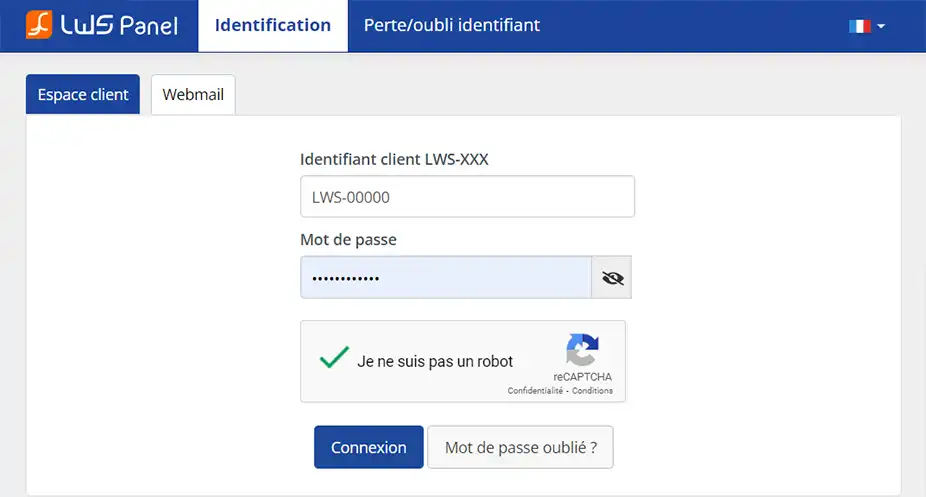
2. Ahora se encuentra en la página que lista sus hostings y dominios.
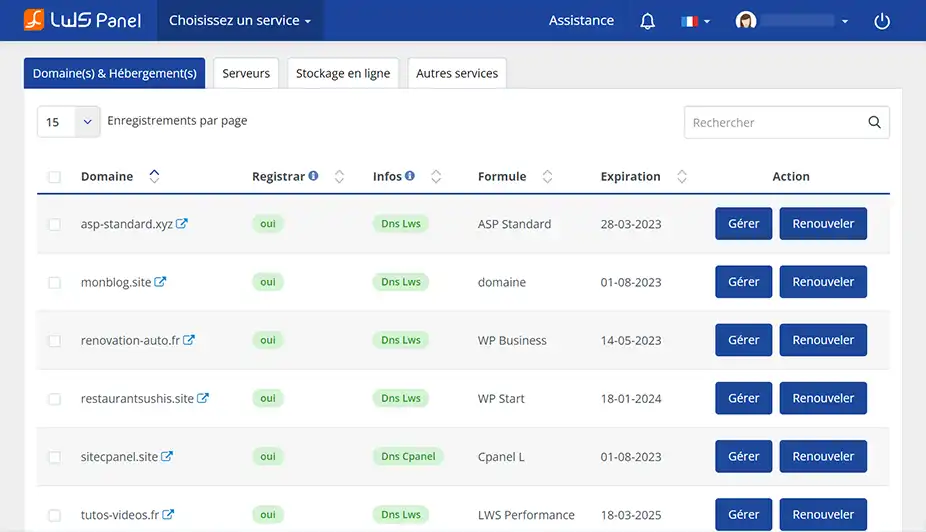
3. Accede a la gestión de tu hosting a través del botón Gestionar

4. En la categoría Software, haz clic en el botón Autoinstalador
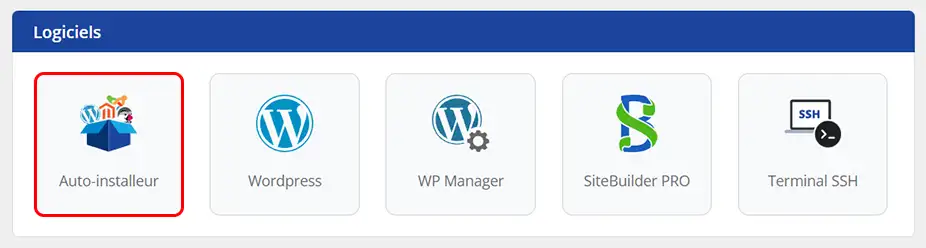
5. En el listado de la parte inferior de la página bajo Frameworks disponibles, haz clic en Laravel.
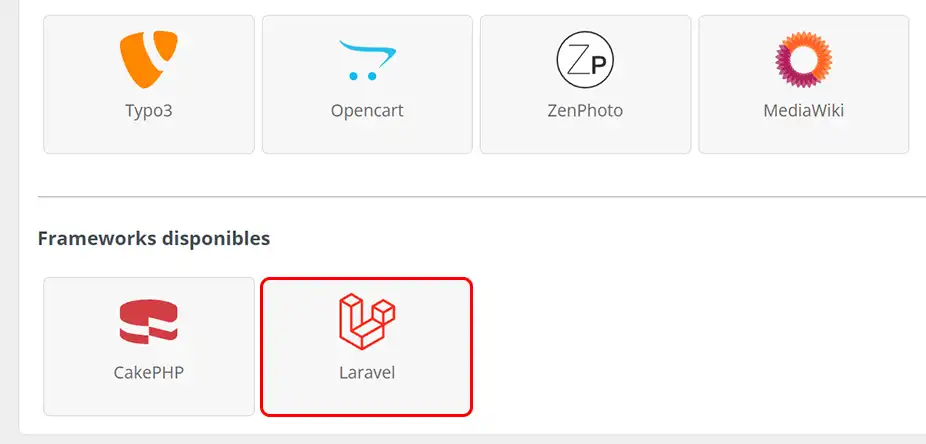
6. Selecciona dónde quieres instalar tu sitio Laravel y haz clic en Aceptar.
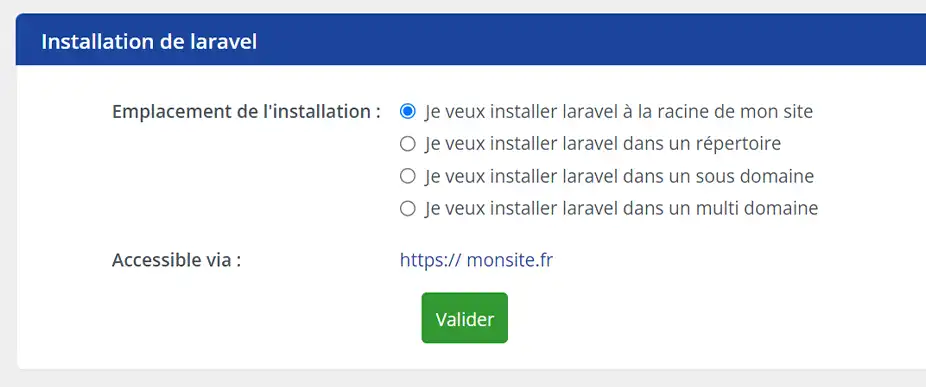
7. 7. Laravel ya está instalado en tu hosting.
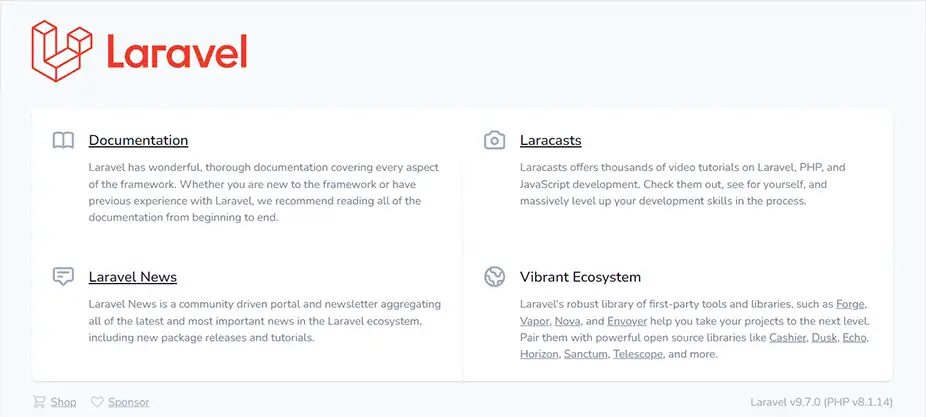
Ahora que tu sitio Laravel ha sido instalado, veremos algunos de los elementos que pueden ser configurados.
1. Creación de un .htaccess
Lo primero que debes configurar es el archivo .htaccess en la raíz de tu sitio. El corazón de Laravel se encuentra en la carpeta /public, por lo que tendrás que redirigir tu sitio a esta carpeta.
Para ello, vuelva a la gestión de su servicio en el panel de cliente LWS, vaya a la categoría Archivos y haga clic en el botón Administrador de archivos.
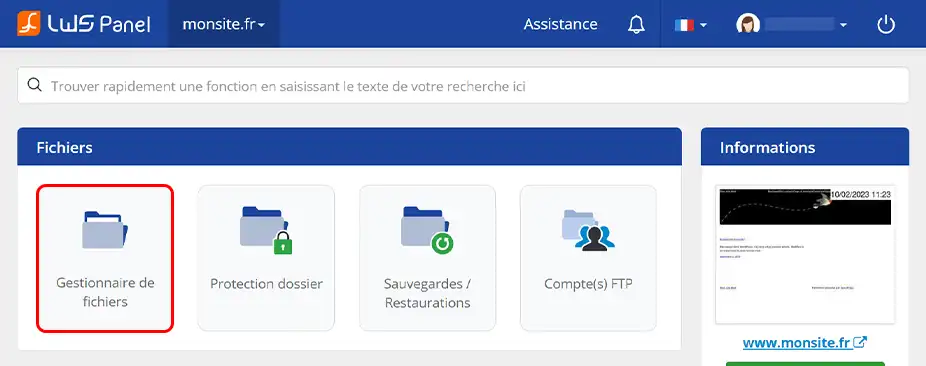
A continuación, haga clic en el enlace + archivo en la parte superior de la página y en el modal, introduzca .htaccess como el nombre y confirme.
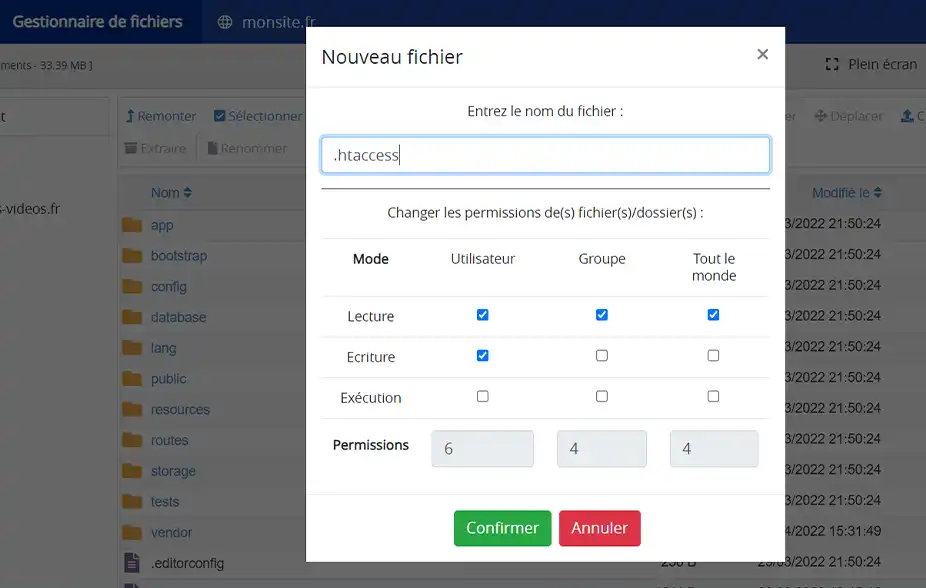
Busque el archivo que acaba de crear y haga clic en él para ir al editor de archivos. Copie y pegue el contenido de abajo en este archivo y haga clic en Guardar:
/*RewriteEngine On RewriteRule ^(.*)$ public/ [L]
2. Modificación de las variables de entorno
En esta sección, vamos a ver algunas configuraciones que no necesariamente necesitan ser cambiadas, pero que dependerán de tus necesidades específicas. Siempre en el gestor de archivos, en la raíz de tu sitio, encontrarás un archivo llamado .env, que contiene una serie de elementos de configuración como la información de conexión a la base de datos. En el caso de una instalación de Laravel utilizando nuestro Auto-instalador, la base de datos ya estará configurada, por lo que no necesitarás intervenir a este nivel.
Por otro lado, si quieres enviar correos electrónicos desde tu sitio, puedes configurarlo a través de una dirección de correo electrónico que hayas creado previamente en tu servicio, que es lo que vamos a ver. Estoy asumiendo que sabes cómo crear una dirección de correo electrónico en tu servicio, si no siempre puedes seguir esta documentación.
Así que vamos a abrir el archivo .env y configurar esta parte del código como se muestra a continuación:
/* Deja SMTP */ MAIL_MAILER=smtp /* Introduce el servidor de tu dirección de correo, por ejemplo para mi mail61.lwspanel.com */ MAIL_HOST=mail61.lwspanel.com /* El puerto será siempre 465 */ MAIL_PORT=465 /* Introduzca su dirección de correo electrónico */ MAIL_USERNAME=contact@nomdedomaine.com /* Introduzca la contraseña de su buzón de correo */ MAIL_PASSWORD=gHUè-&Jk45 /* Asegúrese de introducir ssl aquí */ MAIL_ENCRYPTION=ssl /* Corresponde a la dirección que aparecerá como remitente */ MAIL_FROM_ADDRESS="contact@nomdedomaine.com" /* Corresponde al nombre que aparecerá junto a la dirección de correo electrónico del remitente*/ /* Corresponde al nombre que aparecerá junto a la dirección de correo electrónico del remitente*/ MAIL_ENCRYPTION=ssl /* Corresponde a la dirección que aparecerá como remitente la dirección de correo electrónico del remitente*/ /* Aquí ${APP_NAME} será el nombre que le diste a tu sitio anteriormente en este archivo */ /* Puedes poner otras cosas entre el "" si lo deseas */ MAIL_FROM_NAME="${APP_NAME}"".
A continuación, guarde los cambios utilizando el botón en la parte superior derecha. No recomiendo hacer ningún otro cambio, ya que el resto ya está bien configurado.
Ahora que nuestro sitio Laravel está correctamente configurado, vamos a pasar a la etapa de creación de nuestras primeras páginas. Antes de empezar a codificar, es importante entender cómo funciona un framework, y Laravel en particular, así como su arquitectura. En pocas palabras, es esencial entender el uso de vistas, controladores, modelos y rutas. Esto te permitirá organizar mejor tu código y separar las diferentes responsabilidades de tu aplicación.
La vista En un proyecto Laravel, una 'vista' es una representación visual de los datos que deseas mostrar al usuario. En otras palabras, es la parte de tu aplicación web responsable de presentar la información. En Laravel, las vistas se escriben a menudo utilizando el motor de plantillas Blade. Con Blade, puedes incluir variables PHP en tu HTML, utilizar bucles y condiciones para generar elementos repetitivos, e incluso extender plantillas básicas para reutilizarlas en varias páginas. En Laravel, las vistas se colocan en la carpeta resources/views y los archivos tienen la extensión .blade.php.
El controlador En un framework como Laravel, un controlador es una clase que actúa como interfaz entre el usuario y la aplicación. Cuando un usuario hace una petición, el controlador recupera los datos necesarios del modelo, realiza el procesamiento necesario y envía la respuesta adecuada a la vista para su visualización. En otras palabras, el controlador es un elemento clave en la arquitectura MVC (Modelo-Vista-Controlador) de un framework. Separa las preocupaciones de la aplicación dividiendo las responsabilidades entre los diferentes componentes. El modelo gestiona los datos, la vista se encarga de la visualización y el controlador gestiona la lógica de negocio. Esta separación facilita el mantenimiento de la aplicación, ya que permite realizar cambios en un componente sin afectar a los demás. El controlador, por tanto, mejora la legibilidad, flexibilidad y modularidad de tu código. En Laravel, los controladores se colocan en la carpeta app/Http/Controllers.
El modelo: En un proyecto Laravel, un 'modelo' es una clase que representa una tabla en tu base de datos. Es a través de los modelos que puedes interactuar con la base de datos de tu aplicación. Para entender lo que es un modelo, tomemos el ejemplo de una aplicación de gestión de usuarios. Si tienes una tabla 'usuarios' en tu base de datos, podrías crear un modelo 'Usuario' que represente esta tabla. Este modelo estaría asociado a la tabla 'users' y contendría métodos para acceder, crear, actualizar o borrar usuarios en la base de datos. En laravel, los modelos se colocan en la carpeta app/Models.
La ruta: En un proyecto Laravel, una 'ruta' es una forma de definir cómo debe responder tu aplicación web a la petición de un usuario de una URL específica. Por ejemplo, si el visitante solicita la URL nombredominio.es/, la ruta lo interpretará y redirigirá al visitante a la página correcta, en este caso la página de inicio. Las rutas se configuran en el archivo routes/web.php.
Ahora que hemos visto la arquitectura de Laravel, podemos pasar a configurar nuestras primeras páginas.
Para nuestro ejemplo, vamos a crear una página que muestre una lista de usuarios. Asumiremos que tienes una tabla 'users' en tu base de datos, con tres usuarios ficticios para nuestro ejemplo. Estos son los pasos a seguir para configurar esta página:
1. 1. Crear el modelo
Ahora necesitamos crear un modelo para acceder a los datos de nuestra base de datos, y en particular a la tabla "usuarios". Esto se puede hacer fácilmente utilizando el terminal Web de nuestro servicio a través del Panel de Cliente LWS. Para acceder al terminal Web, vaya a la gestión de su servicio y haga clic en "Terminal SSH" en la sección "Software". Utilizando esta interfaz de línea de comandos, puede crear rápidamente su plantilla.
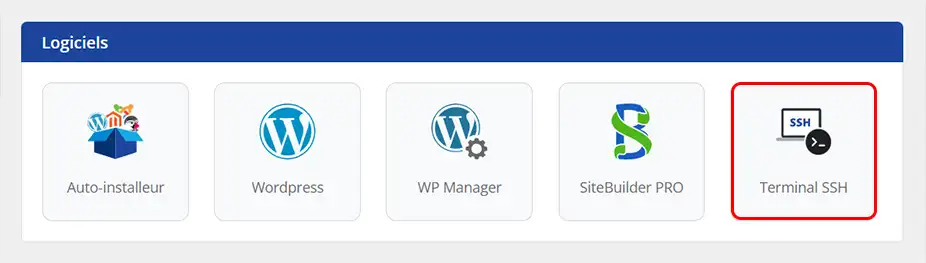
Escriba esta línea de comandos :
php artisan make:model Usuario -m
Su fichero modelo para la tabla "usuarios" ha sido creado con éxito en su sitio. Esto significa que ahora puede acceder a los datos de la tabla "usuarios" utilizando este modelo en su código Laravel.
2. Crear un controlador
También necesitamos crear el controlador que recuperará la lista de usuarios en una variable, y luego redirigirá la petición a la vista apropiada. En aras de la claridad, vamos a llamar a este archivo "UserController.php", para indicar que este controlador se encarga de la gestión de usuarios. Este archivo debe ser creado en la carpeta app/Http/Controllers y tendrá el siguiente aspecto:
/* Controlador: app/Http/Controllers/UserController.php */ $users ]); } }
3. Creando la vista
Una vez creados el modelo y el controlador, podemos pasar a crear la vista.
En nuestro caso, como vamos a trabajar sobre usuarios, crearemos una carpeta 'user' en el directorio de la vista, en la que crearemos nuestra primera página, que será el índice. La ruta completa de la vista será por tanto "resources/views/user/listing.blade.php", y tendrá el siguiente contenido:
* Página : ressources/views/user/listing.blade.php */
/*Creación de la lista usando las etiquetas ul y li */
/* Recorremos la lista de usuarios contenida en la variable $users dada por el controlador */ @foreach($users as $user) /* Mostramos el nombre del usuario indicando el nombre de la columna correspondiente en la base de datos */
{{$user->name}}@endforeach 4. Creando la ruta
Ahora que hemos creado la vista, el controlador y el modelo, simplemente tenemos que decirle a Laravel que queremos mostrar la página de "listado" de usuarios en la URL "mondomaine.fr/usuario".
Para ello, tenemos que crear una ruta, que asigna una URL dada a un controlador y un método específico. Las rutas se definen en el archivo "web.php", situado en la carpeta "routes".
/* Rutas : rutas/web.php */
Hemos completado todos los pasos necesarios para configurar una sencilla página de lista de usuarios que extrae datos de nuestra base de datos. Sin embargo, esto es sólo un ejemplo muy simple de lo que Laravel puede hacer en términos de creación de páginas. Hay muchas otras características y métodos que aún no hemos explorado. Para saber más sobre Laravel, recomendamos leer la documentación oficial de Laravel.
Para ir un paso más allá, vamos a ver cómo añadir librerías o paquetes a Laravel. Aunque Laravel ya ofrece varias herramientas, puede ser útil añadir funcionalidad adicional usando paquetes para evitar desarrollar funcionalidad que ya existe. Vamos a utilizar de nuevo el terminal SSH de nuestro servicio en el Panel de Cliente LWS.
Tomemos la barra de depuración como ejemplo. Como usuario de CakePHP, aprecio particularmente esta característica cuando estoy en modo de desarrollo. Como esta funcionalidad no está disponible de serie en Laravel, me gustaría añadirla a mi sitio. Después de buscar en Internet, descubrí la herramienta Laravel Debugbar en GitHub, que voy a instalar. Para ello, basta con seguir las instrucciones proporcionadas en la página de la herramienta e introducir el siguiente comando en el Terminal Web:
composer require barryvdh/laravel-debugbar --dev
Así que voy a ir a mi Área de Cliente y gestionar mi servicio.
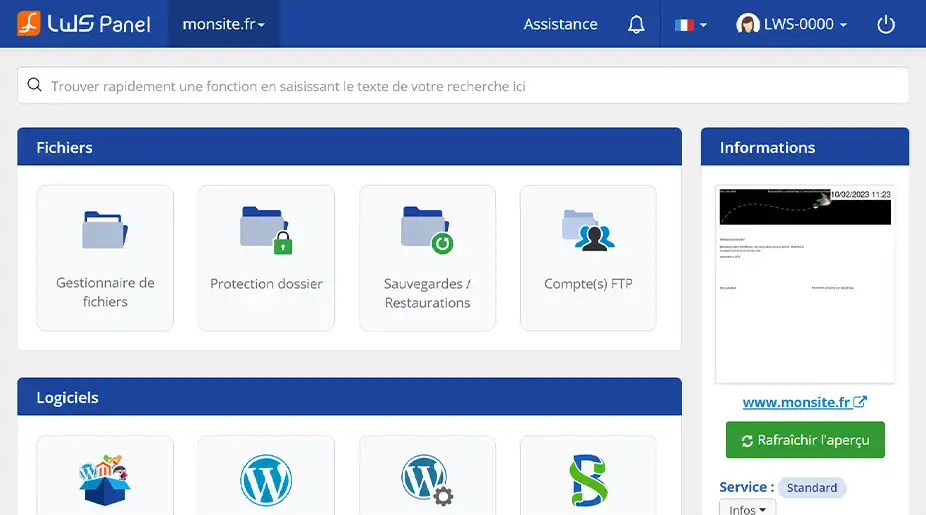
Luego, en la sección Software, iré a Terminal SSH
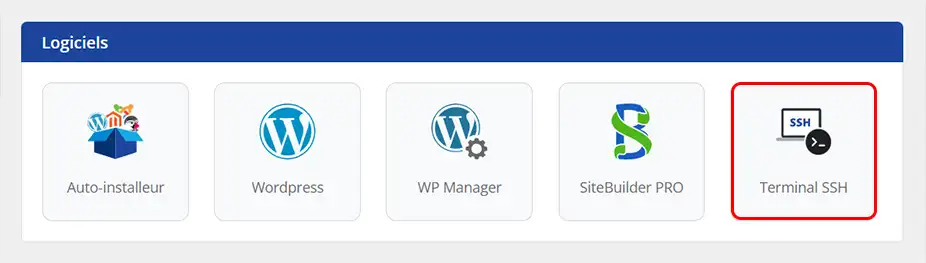
Para iniciar la instalación, basta con ir a la carpeta donde se encuentra el sitio Laravel. En este caso, el sitio está instalado en la raíz, por lo que no se requiere ninguna acción especial. Sin embargo, si el sitio se instaló en una carpeta llamada Laravel, se debería haber utilizado el siguiente comando para ir a la carpeta correspondiente:
cd Laravel
Todo lo que tiene que hacer ahora es introducir el comando mencionado anteriormente y ejecutarlo.
Después de eso, aparecerán varios elementos en el terminal. No te preocupes, esto es perfectamente normal. Composer recupera los archivos necesarios para instalarlos en tu sitio y realizar las acciones necesarias, y estas líneas simplemente representan todo el proceso.
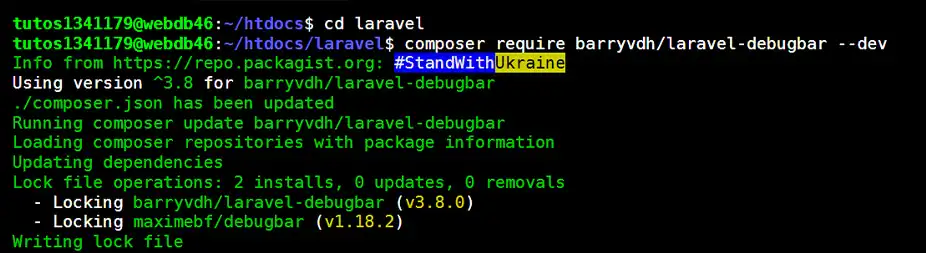
Una vez completada la instalación, puedes utilizar la herramienta directamente en tu sitio cuando estés en modo Dev.
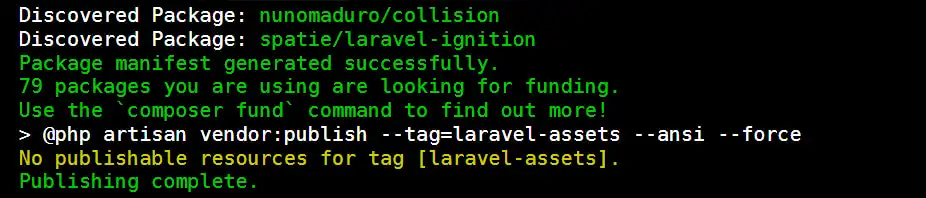
Valora este artículo :
5/5 | 2 opinión
Este artículo le ha sido útil ?
Sí
No
1mn lectura
¿Cómo instalar un CMS con el autoinstalador LWS?
1mn lectura
¿Cómo puedo migrar un sitio WordPress local a mi alojamiento compartido LWS?
1mn lectura
¿Cómo puedo crear una tienda en un paquete de comercio electrónico?
1mn lectura
¿Cómo instalo WordPress con el autoinstalador LWS?
Bonjour,
Je vous remercie pour votre message.
Si vous avez suivi correctement les procédures indiquées dans la documentation ci-dessus, vous pourrait accéder à votre site en saisissant votre nom de domaine, effectivement dans le fichier de directive .htaccess, vous avez normalement dû effectuer des changements pour pouvoir rédiger les visiteurs vers le répertoire public qui contient votre site internet en temps normal et dans une utilisation normal de Laravel.
Si toutefois vous avez besoin d'assistance complémentaire, je vous inviterais à contacter notre équipe de support technique par le biais de votre espace client.
Nous vous remercions pour votre attention et reste à votre disposition
Cordialement, L'équipe LWS.
Bonjour,
Je vous remercie pour votre message.
Malheureusement, nous ne proposons pas de formations plus complètes à l'utilisation de Laravel, mais je vous invite vivement à faire des recherches sur internet qui regorge de vidéos, tutoriaux, documentations explicatives et formations en ligne.
Je vous remercie pour votre attention et reste à votre disposition pour toute autre question ou complément d'information.
Cordialement, L'équipe LWS.
Bonjour,
Oui, les directives du fichier .htaccess restent valides même si vous installez votre application Laravel dans un sous-domaine. La procédure d'installation reste globalement la même.
Cependant, si vous rencontrez des difficultés ou des comportements inattendus, je vous recommande de contacter notre support technique, qui pourra vous accompagner plus en détail selon votre configuration spécifique.
Je vous remercie pour votre attention et reste à votre disposition pour toute autre question ou complément d'information.
Cordialement, L'équipe LWS